Những thứ nên bỏ lên slide
- Các đề mục, tên các phần nói
- Những điểm nhấn chính trong bài nói, các luận điểm, luận cứ chính
- Cần viết ngắn gọn, đừng viết cả câu dài lên mà chỉ dùng từ khoá
- Chỉ nên dùng khoảng 3-4 chấm đầu dòng, đừng dùng quá nhiều sẽ khiến người nghe phân tâm
- Mỗi vấn đề cũng chỉ nên nằm trong khoảng 10 slide đổ lại, quá dài sẽ làm người nghe bị lạc lối
Sử dụng nhiều hình ảnh thay vì chữ
Bộ não của con người có khả năng xử lý hình ảnh nhanh hơn, vậy nên nhiều phương pháp dạy học mới tập trung vào việc trình bày vấn đề bằng hình ảnh để giúp người học tiếp thu dễ hơn và ghi nhớ lâu hơn.
Bài thuyết trình cũng không khác, khi bạn sử dụng nhiều hình ảnh, người ta sẽ dễ biết được bạn đang nói tới cái gì thay vì bắt họ phải đọc qua hết hàng đống chữ dài ngoằng. Hãy bắt đầu bằng việc thay thế các cụm từ bằng hình ảnh, ví dụ: thay vì nói “điện thoại ngày nay rất phát triển”, hãy tìm hình ảnh của một cái smartphone bỏ vào slide. Hoặc thay vì nói “Windows là hệ điều hành phổ biến nhất cho PC hiện nay”, bạn chỉ cần để logo của Windows vào là đủ. Tất nhiên bạn cũng cần nghiên cứu xem đối tượng người nghe là ai để có thể chọn hình cho phù hợp.
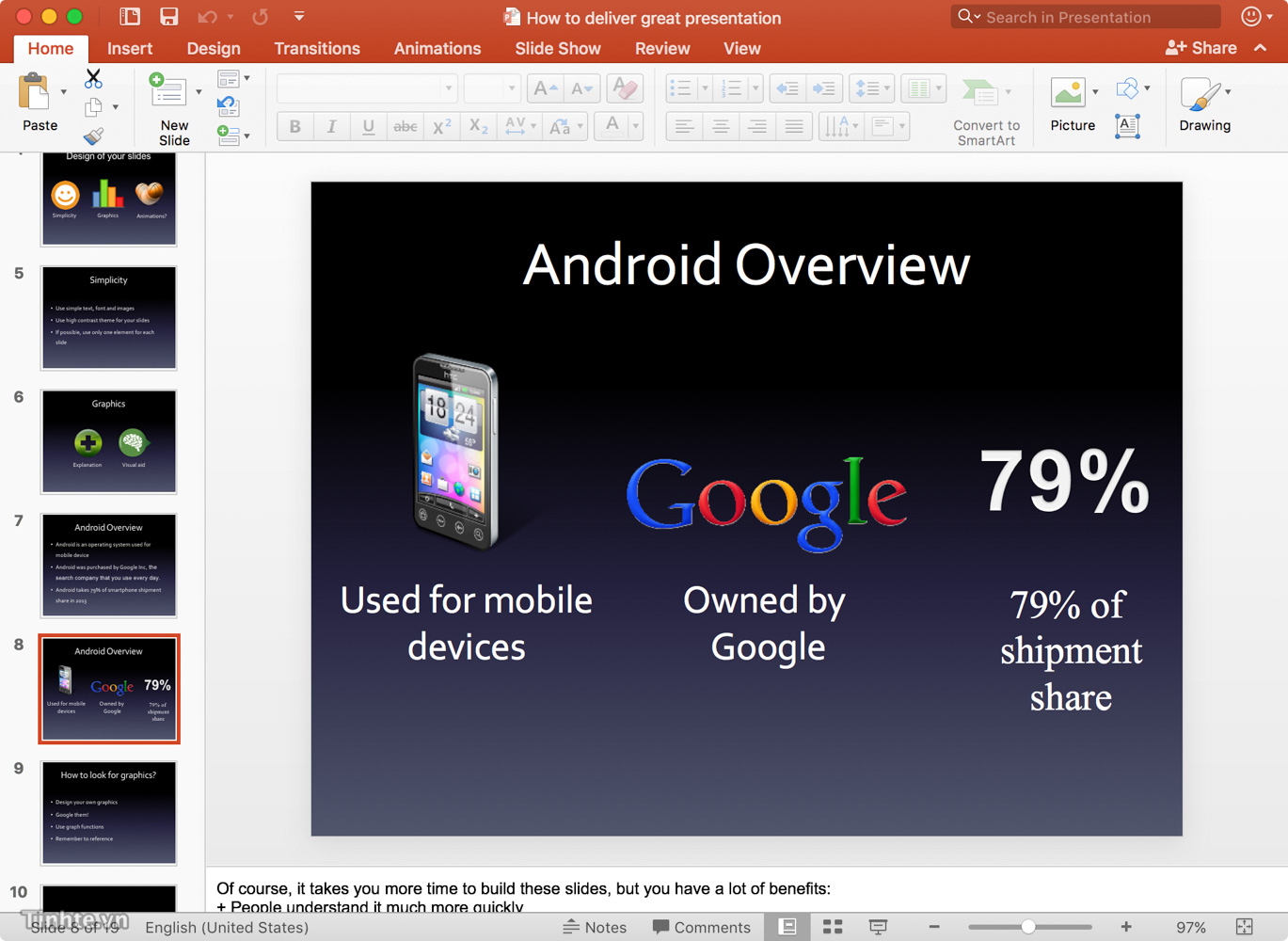
Ví dụ slide giới thiệu về Android: Android là hệ điều hành dùng cho điện thoại di động, Google làm chủ và đang sở hữu 79% thị phần
Biểu đồ cũng nên được tận dụng. Thay vì nói “doanh thu năm nay là X, tăng so với doanh thu Y của năm ngoái và Z của năm trước nữa”, bạn chỉ cần vẽ một biểu đồ cột có doanh thu của cả ba năm để nói về sự tăng trưởng. Hoặc thay vì nói “thị phần của sản phẩm của X là 10%, hơn so với các đối thủ khác”, bạn chỉ cần vẽ một cái biểu đồ tròn ra là người nghe sẽ hiểu ngay. Việc nhìn biểu đồ cũng giúp tiếp nhận thông tin tốt hơn đó.
Thêm tips nhỏ cho anh em: hãy sử dụng những tấm hình định dạng *.png có nền trong suốt để slide không bị thô, Tưởng tượng slide của bạn đang dùng nền đen mà gặp một tấm hình có khung trắng bao quanh thì nhìn rất thô bỉ và không chuyên nghiệp. Cách tìm kiếm hình png có nền trong suốt rất dễ, chỉ cần Google <từ khoá> + png transparent là bạn sẽ tìm được hình mong muốn. Trong trường hợp vẫn không có hình ảnh nền trong, bạn có thể dùng tính năng Transparent Color của PowerPoint, khi đó nó sẽ cho phép bạn chọn màu của nền và biến màu đó thành trong suốt rất đơn giản.
Không cần hiệu ứng nhiều, thậm chí không hiệu ứng cũng được
Một sai lầm mà mình thấy rất nhiều bạn mắc phải đó là bạn dùng quá nhiều hiệu ứng không cần thiết cho bài thuyết trình của mình. Có lẽ nhiều bạn bị “ám ảnh” vụ này khi thấy hiệu ứng từ slide của thầy cô khi còn bé hoặc được chỉ như vậy bởi những người thích màu mè rồi cứ theo đó mà làm ngay cả khi đã ra trường và có việc làm.
